苹果找不到手机喊一声怎么设置铃声,近年来苹果手机的普及率越来越高,成为了人们生活中必不可少的工具之一,有时候我们也会遇到一些烦恼,比如不小心将手机放在了一个难以找到的地方。在这种情况下,我们常常会希望能够通过其他的方式找到手机的位置,比如通过设置铃声或让手机发出声音提示。苹果手机找不到时,我们应该如何设置铃声来帮助我们找到它呢?
找不到苹果手机怎么让它发出声音提示
具体方法:
1.打开电脑浏览器,登录【iCloud】官方网站;
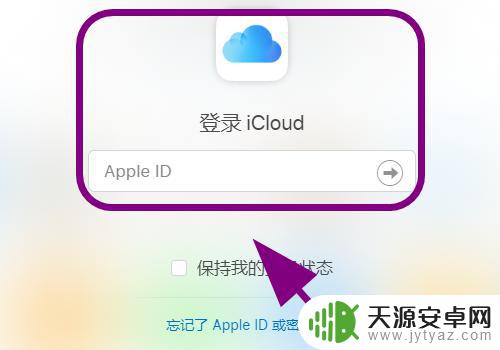
2.进入登录iCloud官方网站后台后,点击【查找我的iPhone】;
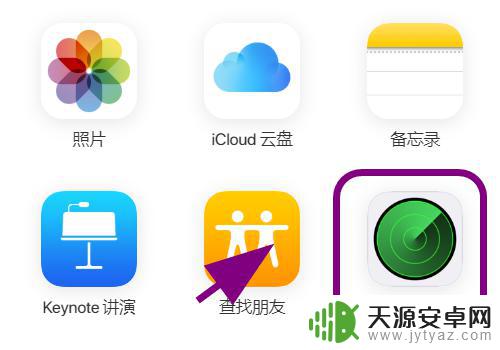
3.进入查找iPhone手机定位页面,点击顶部的【所有设备】;
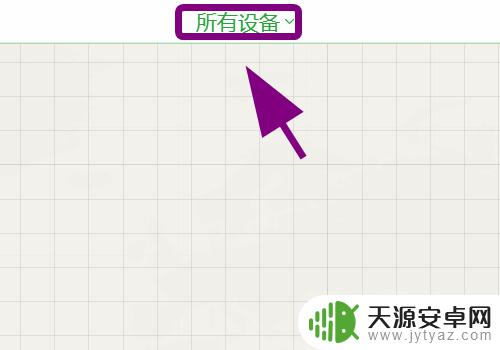
4.弹出设备列表,点击【要让它发出声音的iPhone设备】;
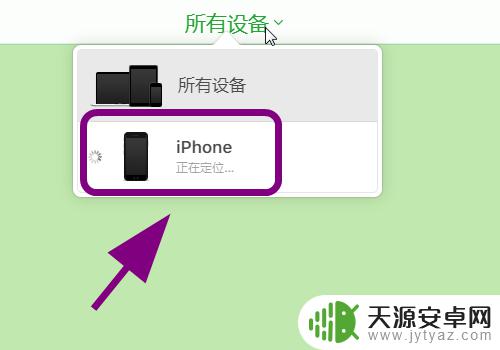
5.进入iPhone设备操作菜单,点击【播放声音】。这样手机就会发出蜂鸣的声音了,完成让手机发出声音;

6.以上就是【苹果找不到手机喊一声怎么设置铃声】的步骤,感谢阅读。
以上就是苹果找不到手机喊一声怎么设置铃声的全部内容,还有不清楚的用户就可以参考一下小编的步骤进行操作,希望能够对大家有所帮助。










